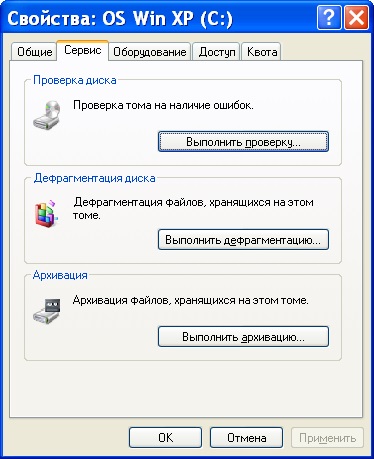
В полето "Проверка на диска" кликнете върху Проверка на Сега.

Тя включва, например, опцията "Автоматично коригиране на грешките при файлови системи" бутон Zapus да. Ако не включва опции CHKDSK само да ви кажа за грешки, но не ги поправи.
CHKDSK за няколко минути (в зависимост от размера на диска, а производителността на системата) ще провери твърдия диск.
Ако на този диск са отворени файлове (в този случай, се изпълнява в момента операционна система) - за да рестартирате компютъра си, тъй като ще бъде издадено предупреждение.
По въпроса за проверка на диска, щракнете върху "Да" на следващото рестартиране на компютъра.
Затворете всички програми и рестартирайте компютъра. На следващото зареждане, ще видите работата на CHKDSK.
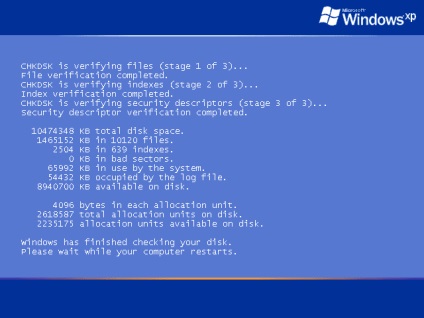
Бъдете търпеливи и не наруши вашия компютър, докато операционната система да се зареди.
За да стартирате CHKDSK от командния ред: Щракнете върху "Старт" - "Run". въведете CMD знака (букви) на латинската азбука.


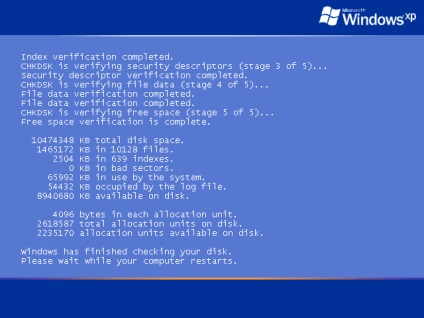
При зареждане на вашия компютър, вие ще гледате тест диск. Вижте Фигура 7, за разлика от предишния тест (Фигура 4), провери и активирана опцията "Сканиране за и да се опита възстановяване на лоши сектори." Както и в миналото, ще трябва да изчакате, докато операционната система да се зареди.
Намирането грешка на файловата система, програмата Chkdsk ще се опита да ги поправи, трябва да потвърдите:
Изгубени клъстери: 5; вериги: 2 (на фигурата това не е).
Конвертиране на изгубения клъстер верига в файловете [Y (да) / N (Не)]?
Кликнете върху клавиатурата Y. Windows спестява всеки загубен верига в главната директория като файл File0001.chk. Ако искате Windows да поправи грешката на диска, без да запазите данните от счупените сектори, въведете «N».
Ако CHKDSK съобщава голям брой загубени сектори на твърдия диск, трябва незабавно да спаси цялата важна информация от твърдия диск на друга медия и да помислим за ремонт на диск или да си купите нов.
За да се отговори на въпроса за по-нататъшно използване на диска - е необходимо да се направи своето изследване, например, Виктория или MHDD програма. Програмни версии Виктория 3.5x работа в DOS (Windows да не се кандидатира на операционната система трябва да бъде). Програмни версии Виктория 3.4X работа в Windows (в случай на неизправност на операционна система, можете да стартирате от флаш памет или CD в WinPE).
И ако се съмнявате, че операционната система не може да се стартира, защото на грешки, възникнали на твърдия диск, в резултат на нечетливи клъстери - тест на твърдия диск е предстоящо.
Ако операционната система не се стартира и получаване на положителни резултати от тестовете от премахването на програмата твърд диск дефекти Виктория (в случай на грешки оставам файлови системи не са елиминирани), е необходимо да се извършат повторна проверка и коригиране на грешките във файловата система заявление CHKDSK.
Проверка на диска може да се направи с помощта на инсталационния диск на Windows. Използване на конзолата за възстановяване. Зареждане от диск монтаж на конзолата, следва команда: Chkdsk в: / R / е
Все пак, това е по-лесно да се направи с стартиращ CD / DVD / USB диск-базирани Windows PE, които са набор от необходимите програми.
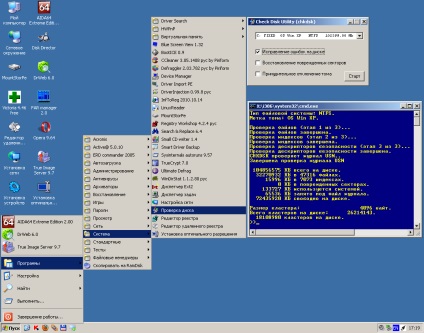
Пример за движение CHKDSK предлага графичен интерфейс с Задвижваща система администратор, - виж: зареждане от флаш диск администратор на SonyaPE.
Въпреки това, дори и да стартирате тази операционна система, тя все още трябва да се върнат!
Свързани статии
